在win10系统中,有时开启飞行模式后会影响网络连接等功能,以下为您介绍几种关闭飞行模式的方法。

方法一:通过快捷设置栏关闭。在任务栏右侧找到网络图标,点击该图标后会弹出一个小窗口,在其中找到“飞行模式”选项,将其开关关闭即可。如果快捷设置栏中没有显示网络图标,可以右键点击任务栏空白处,选择“任务栏设置”,在“通知区域”中找到“网络图标”,将其设置为“显示图标和通知”,这样网络图标就会出现在快捷设置栏中了。

方法二:使用windows设置关闭。点击“开始”菜单,选择“设置”选项。在设置窗口中找到“网络和internet”选项,进入该页面后,在左侧列表中点击“飞行模式”,在右侧窗口中,将飞行模式的开关切换为关闭状态。
方法三:利用快捷键关闭。有些电脑支持使用快捷键来快速关闭飞行模式。一般可以按下“windows”键+“a”键,打开操作中心,在操作中心中找到“飞行模式”按钮,点击关闭即可。
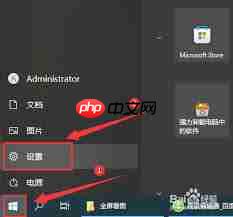
如果以上方法都无法关闭飞行模式,可能存在系统故障等问题。您可以尝试以下操作:在“开始”菜单中搜索“命令提示符”,右键点击“命令提示符”并选择“以管理员身份运行”。在命令提示符窗口中输入“netsh winsock reset”命令,然后回车,执行完毕后重启电脑,再尝试关闭飞行模式。
另外,如果您是因为安装了某些软件导致飞行模式异常开启或无法关闭,可以卸载相关软件后再尝试关闭飞行模式。总之,关闭win10飞行模式的方法有多种,您可以根据自己的实际情况选择合适的方式来解决问题,确保网络等功能正常使用。
以上就是win10如何关闭飞行模式的详细内容,更多请关注php中文网其它相关文章!

Windows激活工具是正版认证的激活工具,永久激活,一键解决windows许可证即将过期。可激活win7系统、win8.1系统、win10系统、win11系统。下载后先看完视频激活教程,再进行操作,100%激活成功。




Copyright 2014-2025 https://www.php.cn/ All Rights Reserved | php.cn | 湘ICP备2023035733号